Настройка шаблонов писем
Существует возможность настроить вид писем, высылаемых покупателям и менеджерам после выполнения различных операций: оформления заказа, изменения статусов заказа и т. д. Для настройки всех писем откройте страницу «Письма».
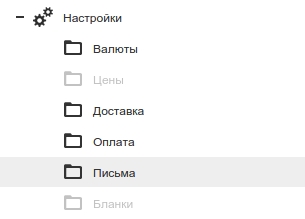
На странице вы увидите ряд вкладок, разбитых по группам. Рассмотрим их.
Макеты
На вкладке «Макеты» вы можете задать ряд шаблонов, которые далее можно использовать в письма.
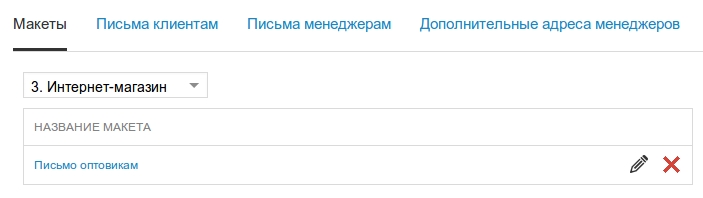
Письма клиентам и менеджерам
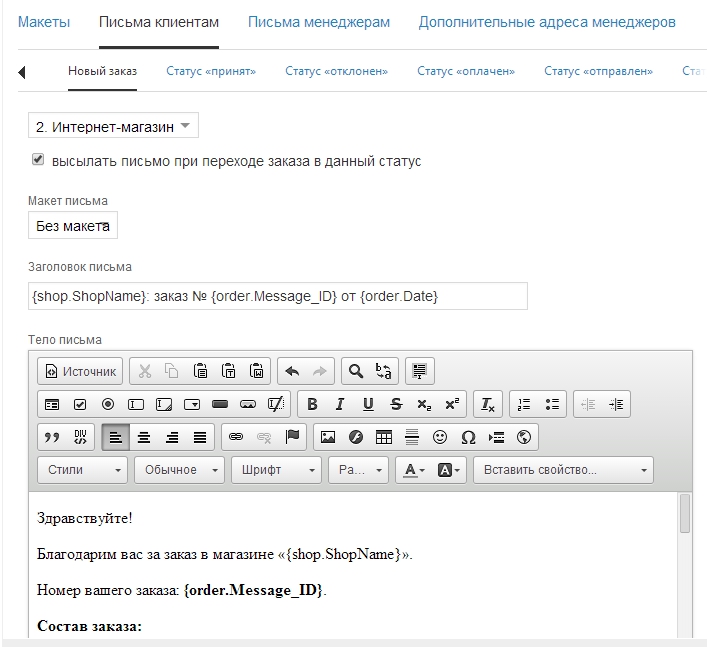
Опционально заполните поля:
- Выберите сайт, для которого настраивается письмо
- Отправлять ли письмо при изменении заказа.
- При необходимости выберите макет письма
- Заполните заголовок и тело письма
Сохраните письмо.
Для каждого из статусов заполняется свой текст письма.

Дополнительные адреса менеджеров
Функция недоступна в данной редакции модуля.
Настройка писем
Для того чтобы сделать письма более информативными, в письма можно вставлять макропеременые. Для вставки нужного значения нажмите в редакторе на кнопку «Вставить свойство», поставьте курсор в нужное место и выберите из выпадающего списка нужное значение. В выбранное место будет вставлена соответствующая макропеременная.
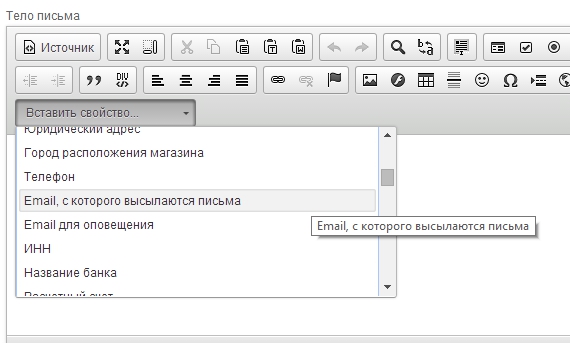
Вместе с письмом (в виде вложения или в тексте) можно отправить изображение или файл.
Изображение или файл в тело письма можно вставить стандартными средствами визуального редактора.
Для вставки изображения выбираете на панели инструмент  , во всплывающем окне укажите полный путь до изображения (включая адрес сайта).
, во всплывающем окне укажите полный путь до изображения (включая адрес сайта).
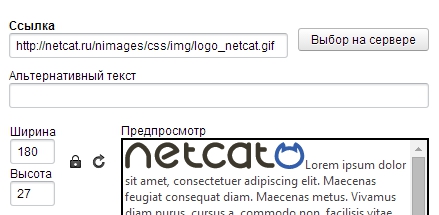
Нажмите на кнопку «ОК», изображение будет вставлено в указанное место.
Для указания файла добавьте какой-либо текст или изображение, выделите его и нажмите на иконку «Ссылка»  , во всплывающем окне укажите ссылку на файл либо закачайте его на сервер.
, во всплывающем окне укажите ссылку на файл либо закачайте его на сервер.
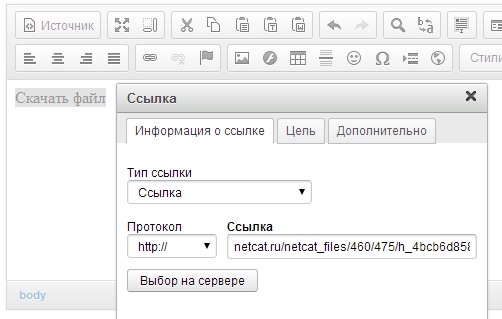
Помимо этого способа вы можете вставить изображение или ссылку на файл с помощью кнопки «Вставить свойство». Выберите из выпадающего списка нужное поле, в текст письма будет вставлена макропеременная. Её можно использовать в инструментах вставок изображения или файла.
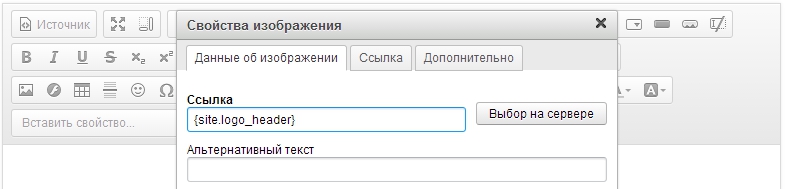
Последний способ состоит в том, что вы отправляете необходимые файлы в качестве вложения. Для этого прикрепите необходимые файлы в поле «Вложение» под формой ввода текста.
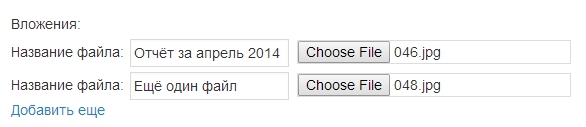
В теле письма можно использовать PHP код, пример можно посмотреть в готовом шаблоне.
Внимание! При обновлении модуля со старой версии до новой, у вас может не оказаться готовых шаблонов писем. Скачать пример письма вы можете по ссылке.